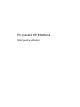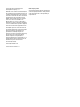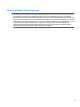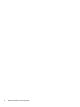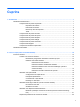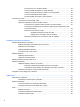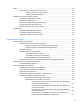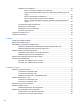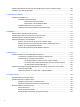PC portabil HP EliteBook Ghid pentru utilizator
© Copyright 2010 Hewlett-Packard Development Company, L.P. Bluetooth este o marcă comercială deţinută de proprietarul său şi utilizată sub licenţă de compania Hewlett-Packard. Intel şi Centrino sunt mărci comerciale sau mărci comerciale înregistrate ale Intel Corporation sau ale filialelor sale în Statele Unite şi în alte ţări. Java este o marcă comercială a Sun Microsystems, Inc. în S.U.A. Microsoft şi Windows sunt mărci comerciale înregistrate în S.U.A. ale Microsoft Corporation.
Notă de avertizare privind siguranţa AVERTISMENT! Pentru a reduce posibilitatea de vătămare prin arsuri sau posibilitatea de supraîncălzire a computerului, nu plasaţi computerul direct pe genunchi sau nu obstrucţionaţi orificiile de ventilaţie ale computerului. Utilizaţi computerul numai pe suprafeţe dure şi plane.
iv Notă de avertizare privind siguranţa
Cuprins 1 Caracteristici ................................................................................................................................................... 1 Identificarea hardware-ului ................................................................................................................... 1 Componentele din partea superioară .................................................................................. 1 Dispozitive de indicare ...............................................
Nu se poate crea o conexiune WLAN ............................................................... 22 Nu este posibilă conectarea la o reţea preferată .............................................. 23 Codurile curente de securitate a reţelei nu sunt disponibile .............................. 23 Conexiunea WLAN este foarte slabă ................................................................ 24 Nu este posibilă conectarea la ruterul wireless .................................................
Video .................................................................................................................................................. 40 Conectarea unui monitor sau proiector extern ................................................................... 40 Utilizarea portului de monitor extern ................................................................. 40 Utilizarea portului DisplayPort ...........................................................................
Calibrarea unui acumulator ................................................................................................ 57 Pasul 1: Încărcarea completă a acumulatorului ................................................ 57 Pasul 2: Dezactivarea stărilor Hibernation (Hibernare) şi Standby (Stare de veghe) ............................................................................................................... 57 Pasul 3: Descărcarea acumulatorului .....................................................
Când tava pentru discuri se deschide ............................................................... 81 Când tava pentru discuri nu se deschide .......................................................... 82 8 Carduri media externe .................................................................................................................................. 83 Utilizarea cardurilor pentru cititoare de carduri SD .............................................................................
Utilizarea aplicaţiei HP ProtectTools Security Manager (numai la anumite modele) ....................... 109 Instalarea unui cablu de siguranţă ................................................................................................... 109 11 Actualizări de software ............................................................................................................................. 110 Actualizarea software-ului ................................................................................
15 Copierea de rezervă şi recuperarea ........................................................................................................ 131 Copierea de rezervă a informaţiilor .................................................................................................. 131 Efectuarea unei recuperări ............................................................................................................... 132 Recuperarea informaţiilor .........................................................
xii
1 Caracteristici Identificarea hardware-ului Componentele livrate împreună cu computerul pot să difere în funcţie de ţară/regiune şi de model. Ilustraţiile din acest capitol prezintă caracteristicile standard referitoare la majoritatea modelelor de computer. Pentru a vedea o listă de componente hardware instalate în computer, urmaţi aceşti paşi: 1. Selectaţi Start > My Computer (Computerul meu). 2.
Componentă Descriere (4) Pârghie indicatoare* Deplasează indicatorul şi selectează sau activează elemente de pe ecran. (5) Buton activare/dezactivare zonă de atingere Activează şi dezactivează zona de atingere. (6) Butonul din dreapta al pârghiei indicatoare* Funcţionează ca butonul din dreapta al unui mouse extern. (7) Zona de derulare a zonei de atingere Derulează în sus sau în jos. (8) Butonul din dreapta al zonei de atingere* Funcţionează ca butonul din dreapta al unui mouse extern.
Componentă Descriere (4) ● Albastru: Un dispozitiv wireless integrat, precum un dispozitiv pentru reţea locală wireless (WLAN), modulul de bandă largă mobilă HP (numai la anumite modele) şi/sau un dispozitiv Bluetooth®, este pornit. ● Chihlimbariu: Toate dispozitivele wireless sunt oprite. ● Alb: Zona de atingere este activată. ● Chihlimbariu: Zona de atingere este dezactivată. (5) Led wireless Led activare/dezactivare zonă de atingere (6) Led Capslock Aprins: Capslock este activat.
Componentă Descriere (1) ● Când computerul este oprit, apăsaţi butonul pentru a-l porni. ● Când computerul este pornit, apăsaţi butonul pentru a-l închide. Buton de alimentare NOTĂ: Deşi puteţi să opriţi computerul de la butonul de alimentare, procedura recomandată este să utilizaţi comanda Shut Down (Închidere) din Windows. ● Când computerul este în starea Standby (Stare de veghe), apăsaţi scurt butonul pentru a ieşi din starea Standby (Stare de veghe).
Taste Componentă Descriere (1) Tasta esc Afişează informaţii despre sistem când este apăsată împreună cu tasta fn. (2) Tasta fn Execută funcţii de sistem utilizate frecvent când este apăsată în combinaţie cu o tastă funcţională sau cu tasta esc. (3) Tasta cu sigla Windows Afişează meniul Start din Windows. (4) Tasta pentru aplicaţii Windows Afişează un meniu de comenzi rapide pentru elementele de sub indicator.
Componentă Descriere (1) Slot pentru carte de vizită Ţine cartea de vizită pe poziţie astfel încât camera Web să poată captura informaţiile de pe cartea de vizită. (2) Led wireless ● Albastru: Un dispozitiv wireless integrat, precum un dispozitiv pentru reţea locală wireless (WLAN), modulul de bandă largă mobilă HP (numai la anumite modele) şi/sau un dispozitiv Bluetooth, este pornit. ● Chihlimbariu: Toate dispozitivele wireless sunt oprite. ● Aprins: Computerul este pornit.
Componentele din partea dreaptă Componentă Descriere (1) Slot ExpressCard Acceptă carduri ExpressCard opţionale. (2) Conector de andocare Conectează un dispozitiv opţional de andocare. (3) Slot pentru cablu de siguranţă Ataşează la computer un cablu de siguranţă opţional. NOTĂ: Cablul de siguranţă este conceput ca factor de intimidare, dar nu poate împiedica manevrarea incorectă sau furtul computerului. (4) Orificiu de ventilaţie Permite răcirea componentelor interne prin flux de aer.
8 Componentă Descriere (1) Conector de alimentare Se conectează la un adaptor de c.a. (2) Mufă RJ-11 (modem) Conectează un cablu pentru modem (numai la anumite modele). (3) Port USB alimentat Asigură alimentarea unui dispozitiv USB, precum un MultiBay extern opţional sau o unitate optică externă opţională, dacă este utilizat cu un cablu USB alimentat. (4) Unitatea optică Citeşte şi scrie pe un disc optic (numai la anumite modele).
Componentele din partea inferioară Componentă Descriere (1) Siguranţe de eliberare a acumulatorului (2) Eliberaţi acumulatorul din docul pentru acumulator. (2) Doc pentru acumulator Este spaţiul de montare a acumulatorului. (3) Orificii de ventilaţie (7) Permit răcirea componentelor interne prin flux de aer. NOTĂ: Ventilatorul computerului porneşte automat pentru a răci componentele interne şi a împiedica supraîncălzirea.
Componentă Descriere (7) Conţine un modul de bandă largă mobilă HP (numai la anumite modele) şi un modul WLAN (numai la anumite modele). Compartiment wireless ATENŢIE: Pentru a preveni absenţa răspunsului de la sistem, înlocuiţi modulul wireless numai cu unul care este autorizat pentru a fi utilizat în computer de agenţia guvernamentală care reglementează utilizarea dispozitivelor wireless în ţara/regiunea dvs.
Componentă Descriere (1) Antene WWAN (2)* Emit şi recepţionează semnale wireless pentru comunicarea cu reţele zonale wireless (reţele WWAN) (numai la anumite modele). (2) Antene WLAN (2)* Emit şi recepţionează semnale wireless pentru comunicarea cu reţele locale wireless (reţele WLAN) (numai la anumite modele). (3) Led pentru cameră Web Aprins: Camera Web este în funcţiune. (4) Cameră Web Înregistrează materiale audio şi video şi capturează imagini statice.
Componentă Descriere (1) Cablu de alimentare* Conectează un adaptor de c.a. la o priză de c.a. (2) Adaptor de c.a. Transformă energia de c.a. în energie de c.c. (3) Acumulator* Alimentează computerul când acesta nu este conectat la sursa de alimentare externă. (4) Cablu pentru modem (numai la anumite modele)* Conectează modemul intern la o mufă de telefon RJ-11 sau la un adaptor pentru cablu de modem specific ţării/regiunii.
Bluetooth®. Dacă modelul dvs. de computer include unul sau mai multe dispozitive wireless, cu computerul sunt incluse una sau mai multe etichete de certificare. Aceste informaţii vă pot fi necesare când efectuaţi o călătorie internaţională. Etichetele de certificare pentru comunicaţii wireless sunt ataşate în partea inferioară a computerului. ● Eticheta SIM (numai la anumite modele) – Furnizează ICCID-ul (Integrated Circuit Card Identifier) SIM-ului dvs.
2 Lucrul în reţea (numai la anumite modele) Computerul acceptă 2 tipuri de acces la Internet: ● Wireless – Pentru acces mobil la Internet, puteţi utiliza o conexiune wireless. ● Prin cablu – Puteţi accesa Internetul apelând un furnizor de servicii sau conectându-vă la o reţea cablată. Conexiuni wireless Crearea unei conexiuni wireless Tehnologia wireless transferă date prin unde radio în loc de fire.
Utilizarea controalelor wireless Puteţi controla dispozitivele wireless din computer utilizând aceste caracteristici: ● Buton Wireless ● Software Wireless Assistant ● Software HP Connection Manager (numai la anumite modele) ● Comenzi ale sistemului de operare Utilizarea butonului wireless Computerul are un buton wireless, unul sau mai multe dispozitive wireless şi 2 leduri wireless.
Selectaţi Start > All Programs (Toate programele) > HP > HP Connection Manager. Pentru mai multe detalii despre utilizarea software-ului Connection Manager, consultaţi sistemul de ajutor al acestui software. Utilizarea comenzilor sistemului de operare Unele sisteme de operare mai oferă si o modalitate de a gestiona dispozitive wireless integrate şi conexiunea wireless.
Pentru ajutor cu privire la configurarea reţelei WLAN, consultaţi informaţiile furnizate de producătorul ruterului sau de ISP. Protejarea reţelei WLAN Deoarece standardul WLAN a fost proiectat doar cu capabilităţi limitate de securitate – în principiu pentru a zădărnici indiscreţiile ocazionale mai degrabă decât formele mai puternice de atac – este esenţial să înţelegeţi că reţelele WLAN sunt vulnerabile în faţa binecunoscutelor şi bine-documentatelor breşe de securitate.
este disponibilă. Prin închiderea reţelei este mai puţin probabil ca alte computere să ştie că reţeaua dvs. există. NOTĂ: Dacă reţeaua este închisă şi SSID-ul nu este difuzat, va trebui să reţineţi acest SSID pentru a conecta noi dispozitive la reţea. Notaţi SSID-ul şi păstraţi-l la loc sigur înainte de a închide reţeaua. Conectarea la o reţea WLAN Pentru a vă conecta la reţeaua WLAN, urmaţi aceşti paşi: 1. Asiguraţi-vă că dispozitivul WLAN este pornit.
Utilizarea benzii largi mobile HP (numai la anumite modele) Banda largă mobilă HP permite computerului să utilizeze reţele zonale wireless (reţele WWAN) pentru a accesa Internetul din mai multe locuri şi pe zone mai mari decât în cazul în care se utilizează reţele WLAN. Utilizarea benzii largi mobile HP necesită un furnizor de servicii de reţea (denumit operator de reţea mobilă), care în majoritatea cazurilor este un operator de reţea telefonică mobilă.
6. Scoateţi acumulatorul. 7. Introduceţi SIM-ul în slotul pentru SIM şi împingeţi uşor SIM-ul în slot până când se poziţionează ferm. 8. Puneţi la loc acumulatorul. NOTĂ: Banda largă mobilă HP va fi dezactivată dacă acumulatorul nu este pus la loc. 9. Întoarceţi computerul cu partea dreaptă în sus, apoi reconectaţi alimentarea externă şi dispozitivele externe. 10. Porniţi computerul. Scoaterea unui SIM Pentru a scoate un SIM: 20 1. Închideţi computerul.
7. Apăsaţi spre interior SIM-ul (1), apoi scoateţi-l din slot (2). 8. Puneţi la loc acumulatorul. 9. Întoarceţi computerul cu partea dreaptă în sus, apoi reconectaţi alimentarea externă şi dispozitivele externe. 10. Porniţi computerul.
conecta în mod repetat două sau mai multe computere pentru a partaja Internetul prin Bluetooth este o limitare a Bluetooth şi a sistemului de operare Windows. Depanarea problemelor de conexiune wireless Printre unele cauze posibile ale problemelor de conexiune wireless se numără: ● Dispozitivul wireless nu este instalat corect sau a fost dezactivat. ● Componente hardware ale dispozitivului wireless sau ale ruterului s-au defectat. ● Configuraţia de reţea (SSID sau securitate) a fost modificată.
Nu este posibilă conectarea la o reţea preferată Windows poate repara automat o conexiune WLAN deteriorată: ● Dacă există o pictogramă de stare a reţelei în zona de notificare, în extrema dreaptă a barei de activităţi, faceţi clic dreapta pe pictogramă, apoi faceţi clic pe Repair (Reparare) din meniu. Windows resetează dispozitivele de reţea şi încearcă să se reconecteze la una dintre reţelele preferate.
5. Faceţi clic pe fila Association (Asociere), apoi introduceţi datele corecte de criptare wireless în câmpul Network key (Cheie reţea). 6. Faceţi clic pe OK pentru a salva aceste setări. Conexiunea WLAN este foarte slabă În cazul în care conexiunea este foarte slabă sau computerul nu poate efectua o conexiune la o reţea WLAN, minimizaţi interferenţele de la alte dispozitive, după cum urmează: ● Mutaţi computerul mai aproape de ruterul wireless sau punctul de acces.
2. Conectaţi celălalt capăt al cablului la o mufă de perete pentru reţea (2). AVERTISMENT! Pentru a reduce riscul de şoc electric, foc sau de deteriorare a echipamentului, nu conectaţi un cablu pentru modem sau un cablu de telefon la mufa RJ-45 (pentru reţea). Utilizarea modemului (numai la anumite modele) Modemul trebuie să fie conectat la o line telefonică analogică utilizând un cablu de modem RJ-11 (livrat numai cu anumite modele) cu 6 pini.
2. Conectaţi cablul de modem la priza telefonică de perete RJ-11 (2). Conectarea unui adaptor pentru cablu de modem specific ţării/regiunii (numai la anumite modele) Mufele de telefon variază în funcţie de ţară/regiune. Pentru a utiliza modemul şi cablul de modem (livrate numai cu anumite modele) în afara ţării/regiunii din care aţi cumpărat computerul, este necesar să obţineţi un adaptor pentru cablu de modem specific ţării/regiunii (livrat numai cu anumite modele).
Selectarea unei setări de locaţie Vizualizarea selecţiei curente de locaţie Pentru a vizualiza setarea curentă de locaţie pentru modem, urmaţi aceşti paşi: 1. Selectaţi Start > Control Panel (Panou de control). 2. Faceţi clic pe Date, Time, Language, and Regional Options (Opţiuni regionale, de limbă, de dată şi oră). 3. Faceţi clic pe Regional and Language Options (Opţiuni regionale şi lingvistice). Locaţia dvs. se afişează sub Location (Locaţie).
NOTĂ: Puteţi utiliza procedura precedentă pentru a adăuga setări de locaţie pentru locuri ce se află atât în ţara/regiunea dvs., cât şi în alte ţări/regiuni. De exemplu, puteţi adăuga o setare numită „Birou” care include reguli de apelare pentru accesarea unei linii externe. Rezolvarea problemelor de conexiune în timp ce călătoriţi În cazul în care vă confruntaţi cu probleme de conexiune de modem când utilizaţi computerul în afara ţării/regiunii din care l-aţi cumpărat, încercaţi următoarele sugestii.
5. Faceţi clic pe Properties (Proprietăţi). 6. Faceţi clic pe Modem. 7. Goliţi caseta pentru opţiunea Wait for dial tone before dialing (Aşteptare ton de apel înainte de formare număr). 8. Faceţi clic de două ori pe OK.
3 Dispozitive de indicare şi tastatură Utilizarea dispozitivelor de indicare Setarea preferinţelor pentru dispozitivul de indicare Utilizaţi Mouse Properties (Proprietăţi mouse) din Windows® pentru a particulariza setările pentru dispozitive de indicare, precum configuraţia butoanelor, viteza de clic şi opţiunile pentru indicator.
Utilizarea tastaturii Utilizarea luminii tastaturii Lumina tastaturii iluminează tastatura computerului în condiţii de iluminare slabă. 1. Pentru a deschide şi porni lumina tastaturii, apăsaţi butonul pentru lumina tastaturii. 2. Pentru a opri lumina tastaturii, apăsaţi butonul din nou. Utilizarea comenzilor rapide Comenzile rapide sunt combinaţii între tasta fn (1) şi fie tasta esc (2), fie una dintre tastele cu funcţii (3).
Pentru a utiliza o comandă rapidă de la tastatura computerului, urmaţi unul dintre paşii următori: ● Apăsaţi scurt tasta fn, apoi apăsaţi scurt a doua tastă a comenzii rapide. – sau – ● Ţineţi apăsată tasta fn, apăsaţi scurt a doua tastă a comenzii rapide, apoi eliberaţi simultan ambele taste. Comandă rapidă fn+esc fn+f3 Descriere esc Afişează informaţii despre componentele hardware ale sistemului şi despre numărul de versiune BIOS al sistemului.
Utilizaţi QuickLook 3 pentru a gestiona informaţii de contact, evenimente din calendar, informaţii despre e-mail şi activităţi fără a reporni computerul. NOTĂ: QuickLook 3 nu acceptă Standby (Stare de veghe) sau Hibernation (Hibernare) în Windows. Pentru mai multe informaţii cu privire la configurarea şi utilizarea software-ului QuickLook 3, consultaţi Ajutorul din software-ul QuickLook 3.
Activarea şi dezactivarea tastaturii numerice încorporate Apăsaţi fn+num lk pentru a activa tastatura numerică încorporată. Apăsaţi fn+num lk din nou pentru a readuce tastele la funcţiile lor standard de tastatură. NOTĂ: Tastatura numerică încorporată nu va funcţiona cât timp o tastatură sau o tastatură numerică externă este conectată la computer sau la un dispozitiv de andocare opţional.
Curăţarea zonei de atingere şi a tastaturii 35
4 Multimedia Caracteristici multimedia Computerul dvs. include caracteristici multimedia care vă permit să ascultaţi muzică, să urmăriţi filme şi să vizualizaţi imagini. Computerul dvs.
Componentă Descriere (2) Înregistrare sunet. Microfoane interne (2) NOTĂ: Microfoanele interne utilizează tehnologia dual-array, care asigură îmbunătăţirea calităţii sunetului şi elimină zgomotele înconjurătoare. (3) Buton creştere volum Măreşte volumul difuzorului. (4) Buton reducere volum Micşorează volumul difuzorului. (5) Buton Anulare volum Anulează şi restaurează sunetul difuzorului.
Audio Computerul dvs.
– sau – a. Faceţi dublu clic pe pictograma Volume (Volum) din zona de notificare. b. În coloana Master Volume (Coordonator de volum), puteţi creşte sau descreşte volumul deplasând cursorul Volume (Volum) în sus sau în jos. De asemenea, puteţi să reglaţi balansul sau să anulaţi volumul. Dacă pictograma Volum nu este afişată în zona de notificare, urmaţi aceşti paşi pentru a o adăuga: ● a.
Pentru a verifica funcţiile de înregistrare ale computerului, urmaţi aceşti paşi: 1. Selectaţi Start > All Programs (Toate programele) > Accessories (Accesorii) > Entertainment (Amuzament) > Sound Recorder (Înregistrator sunet). 2. Faceţi clic pe Record (Înregistrare) şi vorbiţi la microfon. Salvaţi fişierul pe desktop. 3. Deschideţi Windows Media Player şi redaţi sunetul. NOTĂ: Pentru rezultate optime la înregistrare, vorbiţi direct în microfon şi înregistraţi sunetul într-un loc fără zgomot de fond.
NOTĂ: Dacă un dispozitiv extern care este conectat corect nu afişează imaginea, apăsaţi fn+f4 pentru a transfera imaginea la dispozitiv. Prin apăsarea repetată a combinaţiei de taste fn+f4, imaginea se afişează alternativ pe ecranul computerului şi pe ecranul dispozitivului. Utilizarea portului DisplayPort DisplayPort conectează un dispozitiv de afişare digital precum un monitor de înaltă performanţă sau un proiector.
5. Apăsaţi uşor în jos discul (3) pe axul tăvii, până când discul se fixează pe poziţie. 6. Închideţi tava pentru discuri. 7. Dacă nu aţi configurat încă funcţia AutoPlay (Redare automată), se deschide caseta de dialog AutoPlay (Redare automată) şi vă întreabă cum doriţi să utilizaţi conţinutul media. Alegeţi Windows Media Player, care este preinstalat pe computer. NOTĂ: După ce introduceţi discul, o scurtă pauză este normală.
4. Faceţi clic cu butonul din dreapta al mouse-ului pe unitatea DVD pentru care doriţi să modificaţi setările de regiune, apoi faceţi clic pe Properties (Proprietăţi). 5. Faceţi clic pe fila DVD Region (Regiune DVD), apoi modificaţi setările. 6. Faceţi clic pe OK. Crearea (arderea) unui CD sau DVD ATENŢIE: Respectaţi avertismentul referitor la drepturile de autor.
ATENŢIE: Respectaţi avertismentul referitor la drepturile de autor. Reprezintă o infracţiune, sub legile în vigoare privind drepturile de autor, realizarea copiilor neautorizate ale materialelor protejate prin drepturile de autor, inclusiv ale programelor de computer, filmelor, materialelor difuzate şi înregistrărilor audio. Nu utilizaţi acest computer în asemenea scopuri. Scoaterea unui disc optic (CD sau DVD) 1.
● Fotografiere. ● Utilizarea software-ului HP Business Card Reader pentru a transforma cărţile de vizită într-o bază de date utilizabilă ce conţine informaţii de contact. Pentru o performanţă optimă, respectaţi următoarele indicaţii în timp ce utilizaţi camera Web: ● Înainte de a începe o conversaţie video, asiguraţi-vă că deţineţi cea mai recentă versiune a unui program de mesagerie instantanee. ● Camera Web este posibil să nu funcţioneze corespunzător în cazul unor paravane de protecţie de reţea.
● Orizontal sau Vertical – Roteşte imaginea pe orizontală sau pe verticală. ● 50Hz sau 60Hz – Reglează timpul de expunere pentru obţinerea unei înregistrări video care nu pălpâie. Profilurile presetate particularizabile pentru mai multe condiţii de iluminare compensează în cazul următoarelor condiţii de iluminare: incandescent, fluorescent, halogen, vreme însorită, vreme noroasă, noapte. Controlarea focalizării camerei Web Pentru a controla focalizarea camerei Web: 1.
3. Introduceţi o carte de vizită în slotul pentru cărţi de vizită de pe partea frontală a computerului (1) şi glisaţi cartea de vizită spre stânga (2) pentru a o centra sub camera Web. NOTĂ: Dacă o porţiune de text este ascunsă din cauza slotului, rotiţi cartea de vizită la 180 de grade, cu textul spre camera Web. 4. Coborâţi cu grijă afişajul (1) până când ledul de cameră Web (2) nu mai clipeşte şi auziţi un sunet care indică faptul că acum camera Web este focalizată. 5.
5 Managementul energiei Setarea opţiunilor de alimentare Utilizarea stărilor de economisire a energiei Computerul are două stări de economisire a energiei, care sunt activate din fabrică: Standby (Stare de veghe) şi Hibernation (Hibernare). Când este iniţiată starea Standby (Stare de veghe), ledurile de alimentare luminează intermitent şi ecranul se goleşte. Lucrarea dvs. este salvată în memorie. Ieşirea din starea Standby (Stare de veghe) este mai rapidă decât ieşirea din starea Hibernation (Hibernare).
Pentru a ieşi din starea Standby (Stare de veghe): ▲ Apăsaţi butonul de alimentare. În cazul în care computerul iese din starea Standby (Stare de veghe), ledurile de alimentare se aprind şi lucrarea revine pe ecran din momentul în care s-a oprit lucrul. NOTĂ: Dacă aţi setat o parolă care să fie solicitată când computerul iese din starea Standby (Stare de veghe), trebuie să introduceţi parola Windows înainte ca lucrarea să revină pe ecran.
Pentru a elimina pictograma Power Meter (Contor) din zona de notificare, urmaţi aceşti paşi: 1. Faceţi clic cu butonul din dreapta al mouse-ului pe pictograma Power Meter (Contor) în zona de notificare, apoi faceţi clic pe Adjust Power Properties (Reglare proprietăţi alimentare). 2. Faceţi clic pe fila Advanced (Complex). 3. Goliţi caseta Always show icon on the taskbar (Afişare pictograme pe bara de activităţi). 4. Faceţi clic pe Apply (Se aplică), apoi faceţi clic pe OK.
– sau – a. Selectaţi Start > Control Panel (Panou de control) > Performance and Maintenance (Performanţă şi întreţinere) > Power Options (Opţiuni de alimentare). b. Selectaţi o schemă de alimentare din lista Power schemes (Scheme de alimentare). c. Faceţi clic pe OK. Particularizarea schemelor de alimentare 1. Selectaţi Start > Control Panel (Panou de control) > Performance and Maintenance (Performanţă şi întreţinere) > Power Options (Opţiuni de alimentare). 2.
Când deconectaţi computerul de la sursa de alimentare externă de c.a., se întâmplă următoarele: ● Computerul comută pe alimentarea de la acumulator. ● Luminozitatea afişajului este redusă automat pentru a economisi energia acumulatorului. Pentru a creşte luminozitatea, apăsaţi comanda rapidă fn+f10 sau reconectaţi adaptorul de c.a. Conectarea adaptorului de c.a. AVERTISMENT! Pentru a reduce riscul de şoc electric sau deteriorarea echipamentului: Conectaţi cablul de alimentare la o priză de c.a.
Puteţi lăsa acumulatorul în computer sau puteţi să îl depozitaţi, în funcţie de modul dvs. de lucru. Dacă acumulatorul este lăsat în computer atunci când acesta este conectat la sursa de c.a., acumulatorul se încarcă şi vă protejează lucrul în cazul unei căderi de tensiune. Oricum, acumulatorul din computer se descarcă lent când computerul este oprit şi deconectat de la sursa de alimentare externă.
2. Introduceţi acumulatorul în docul pentru acumulator (1) până când se aşază pe poziţie. Siguranţele de eliberare a acumulatorului (2) blochează automat acumulatorul pe poziţie. Pentru a scoate acumulatorul: 54 1. Întoarceţi computerul cu faţa în jos pe o suprafaţă plană, cu docul pentru acumulator îndreptat spre dvs. 2. Glisaţi siguranţa de eliberare din stânga acumulatorului (1) până când blochează acumulatorul pe poziţie. 3.
Încărcarea unui acumulator AVERTISMENT! Nu încărcaţi acumulatorul computerului în timp ce sunteţi la bordul avionului. Acumulatorul se încarcă oricând computerul este conectat la o sursă externă de alimentare printr-un adaptor de c.a., un adaptor de alimentare opţional sau un dispozitiv de andocare opţional. Acumulatorul se încarcă indiferent dacă computerul este oprit sau în uz, dar se încarcă mai rapid când computerul este oprit.
Gestionarea nivelurilor reduse de încărcare Informaţiile din această secţiune descriu alertele şi răspunsurile sistemului setate din fabrică. Unele alerte de încărcare redusă şi răspunsurile sistemului pot fi modificate utilizând Power Options (Opţiuni de alimentare) din panoul de control din Windows. Utilizând Power Options (Opţiuni de alimentare), preferinţele setate nu afectează indicatoarele luminoase.
Rezolvarea unui nivel redus de încărcare când computerul nu poate ieşi din starea Hibernation (Hibernare) Când computerul nu are suficientă energie pentru a ieşi din starea Hibernation (Hibernare), urmaţi aceşti paşi: 1. Introduceţi un acumulator încărcat sau conectaţi computerul la o sursă de alimentare externă. 2. Ieşiţi din starea Hibernation (Hibernare) apăsând scurt butonul de alimentare.
Pasul 3: Descărcarea acumulatorului Computerul trebuie să rămână pornit în timp ce acumulatorul se descarcă. Acumulatorul se descarcă indiferent dacă computerul este oprit sau în uz, dar acumulatorul se va descărca mai repede dacă utilizaţi computerul. ● Dacă intenţionaţi să lăsaţi computerul nesupravegheat în timp ce se descarcă, salvaţi informaţiile înainte de a începe precedura de descărcare.
● Deconectaţi dispozitivele externe care nu sunt conectate la o sursă de alimentare externă, atunci când nu le utilizaţi. ● Opriţi, dezactivaţi sau scoateţi orice carduri media externe pe care nu le utilizaţi. ● Utilizaţi comenzile rapide fn+f9 şi fn+f10 pentru a regla luminozitatea ecranului. ● Dacă întrerupeţi lucrul, iniţiaţi starea Standby (Stare de veghe) sau Hibernation (Hibernare) sau închideţi computerul.
Pentru a testa adaptorul de c.a.: 1. Scoateţi acumulatorul din computer. 2. Conectaţi adaptorul de c.a. la computer şi la o priză de c.a. 3. Porniţi computerul. ● Dacă ledurile de alimentare se aprind, adaptorul de c.a. funcţionează corespunzător. ● Dacă ledurile de alimentare rămân stinse, adaptorul de c.a. nu funcţionează şi trebuie înlocuit. Pentru informaţii despre obţinerea unui adaptor de c.a. de schimb, contactaţi serviciul de asistenţă tehnică.
6 Unităţi Identificarea unităţilor instalate Pentru a vizualiza unităţile instalate în computer, selectaţi Start > My Computer (Computerul meu). Manipularea unităţilor de disc Unităţile de disc sunt componente fragile ale computerului, care trebuie manipulate cu grijă. Înainte de a manipula unităţile de disc, consultaţi următoarele atenţionări. Atenţionări suplimentare sunt incluse în procedurile la care se aplică.
Îmbunătăţirea performanţelor unităţii de disc Utilizarea programului Disk Defragmenter (Program Defragmentare disc) Pe măsură ce utilizaţi computerul, fişierele de pe unitatea de disc devin fragmentate. Disk Defragmenter (Program Defragmentare disc) consolidează fişierele şi folderele defragmentate de pe unitatea de disc, astfel încât sistemul să poată rula mai eficient. După ce aţi pornit Disk Defragmenter (Program Defragmentare disc), acesta lucrează fără supraveghere.
Identificarea stării software-ului HP 3D DriveGuard Ledul de unitate de pe computer se aprinde în culoarea chihlimbariu pentru a arăta că unitatea este parcată. Pentru a determina dacă unităţile sunt protejate sau dacă o unitate este parcată, utilizaţi pictograma din zona de notificare, din extrema dreaptă a barei de activităţi: ● Dacă software-ul este activat, un marcaj de culoare verde este suprapus peste pictograma unităţii de disc.
asemenea, soluţia RAID de la HP vine în sprijinul utilizatorilor de computere care lucrează în mod frecvent cu fişiere mari şi doresc să îmbunătăţească performanţa de stocare a computerului. Pentru informaţii suplimentare despre RAID, consultaţi ghidul pentru utilizator RAID din Help and Support (Ajutor şi Asistenţă).
8. Utilizând degetul sau o şurubelniţă, ridicaţi marginea capacului unităţii de disc (2) pentru a-l elibera, apoi detaşaţi-l de computer (3). 9. Scoateţi cele 2 şuruburi de la scutul unităţii de disc (1). 10. Ridicaţi partea din dreapta a scutului unităţii de disc (2), apoi glisaţi-l în afara computerului (3).
11. Ridicaţi partea din dreapta a unităţii de disc (1), apoi scoateţi-o din docul unităţii de disc (2). 12. Scoateţi scutul de cauciuc de la unitatea de disc.
13. Scoateţi conectorul de la unitatea de disc. Pentru a instala o unitate de disc de 1,8 inchi: 1. Montaţi la loc conectorul unităţii de disc.
2. Puneţi la loc scutul de cauciuc. NOTĂ: Când puneţi la loc scutul de cauciuc, asiguraţi-vă că îl poziţionaţi cu picioarele în jos. 68 3. Introduceţi unitatea de disc în docul pentru unitate de disc (1). 4. Apăsaţi în jos pe conectorul de la unitatea de disc (2). 5. Introduceţi scutul unităţii de disc (1) la un unghi corespunzător, apoi rotiţi-l în jos (2).
6. Montaţi la loc cele 2 şuruburi de la scutul unităţii de disc (3). 7. Aliniaţi nervurile (1) de pe capacul unităţii de disc cu crestăturile de pe computer. 8. Coborâţi capacul (2), apoi apăsaţi în jos pe capac pentru a-l fixa pe poziţie. 9. Strângeţi cele 3 şuruburi de la capacul unităţii de disc (3). 10. Reinstalaţi acumulatorul. 11. Întoarceţi computerul cu partea dreaptă în sus, apoi reconectaţi alimentarea externă şi dispozitivele externe. 12. Porniţi computerul.
Înlocuirea unei unităţi de disc de 2,5 inchi Pentru a înlocui o unitate de disc de 2,5 inchi: 70 1. Salvaţi lucrările. 2. Opriţi computerul şi închideţi afişajul. 3. Deconectaţi toate dispozitivele hardware externe conectate la computer. 4. Deconectaţi cablul de alimentare de la priza de c.a. 5. Întoarceţi computerul cu faţa în jos pe o suprafaţă plană, cu docul pentru unitatea de disc îndreptat spre dvs. 6. Scoateţi acumulatorul din computer. 7.
10. Glisaţi cu atenţie rama unităţii de disc pentru a o scoate din docul pentru unitatea de disc. 11. Scoateţi unitatea de disc din rama unităţii de disc: a. Deconectaţi conectorul ZIFF (1) şi cablul cu bandă plată (2). b. Scoateţi cele 2 şuruburi de la partea superioară a ramei unităţii de disc (1).
c. Scoateţi cele 2 şuruburi de pe fiecare parte laterală a ramei unităţii de disc (2). d. Ridicaţi marginea din spate a unităţii de disc (1) şi glisaţi-o în afara ramei unităţii de disc (2). NOTĂ: De asemenea, această acţiune deconectează unitatea de disc de la placa USB.
Pentru a instala o unitate de disc de 2,5 inchi: 1. Introduceţi unitatea de disc în rama unităţii de disc: a. Introduceţi unitatea de disc (1) la un unghi corespunzător în rama unităţii de disc pentru a reconecta placa USB, apoi împingeţi în jos pentru a aşeza unitatea de disc (2). b. Remontaţi cele 2 şuruburi de pe fiecare parte laterală a ramei unităţii de disc (1). c. Remontaţi cele 2 şuruburi de la partea superioară a ramei unităţii de disc (2).
d. 2. 74 Reconectaţi conectorul ZIFF (1) şi cablul cu bandă plată (2). Introduceţi rama unităţii de disc în docul pentru unitate de disc până când aceasta se fixează ferm.
3. Remontaţi cele 6 şuruburi ale ramei unităţii de disc. 4. Aliniaţi nervurile (1) de pe capacul compartimentului pentru module de memorie cu crestăturile de pe computer. 5. Coborâţi capacul (2), apoi apăsaţi în jos pe capac pentru a-l fixa pe poziţie. 6. Strângeţi cele 3 şuruburi de la capacul compartimentului pentru module de memorie (3). 7. Puneţi la loc acumulatorul. 8. Întoarceţi computerul cu partea dreaptă în sus, apoi reconectaţi alimentarea externă şi dispozitivele externe. 9.
7 Dispozitive externe Utilizarea unui dispozitiv USB Universal Serial Bus (USB) este o interfaţă hardware care poate fi utilizată pentru a conecta un dispozitiv extern opţional, precum o tastatură USB, un mouse, o unitate, o imprimantă, un scaner sau un hub. Unele dispozitive USB pot necesita software de asistenţă suplimentar, care de obicei este inclus în dispozitiv. Pentru mai multe informaţii cu privire la software-ul specific dispozitivului, consultaţi instrucţiunile producătorului.
Scoaterea unui dispozitiv USB ATENŢIE: Pentru a preveni pierderea datelor sau lipsa de răspuns a sistemului, utilizaţi procedura următoare pentru a scoate în siguranţă un dispozitiv USB. ATENŢIE: Pentru a împiedica deteriorarea unui conector USB, nu trageţi de cablu pentru a scoate dispozitivul USB. Pentru a scoate un dispozitiv USB: 1.
Unele dispozitive 1394 pot necesita software suplimentar de asistenţă care în mod uzual este inclus cu dispozitivul. Pentru mai multe informaţii cu privire la software-ul specific dispozitivului, consultaţi instrucţiunile producătorului. Portul 1394 acceptă, de asemenea, dispozitive IEEE 1394a. Conectarea unui dispozitiv 1394 ATENŢIE: Pentru a preveni deteriorarea unui conector de port 1394, utilizaţi o forţă minimă pentru a conecta un dispozitiv 1394.
Utilizarea conectorului de andocare Conectorul de andocare conectează computerul la un dispozitiv de andocare opţional, astfel încât porturile şi conectoarele să poată fi utilizate cu computerul. Utilizarea unităţilor externe Unităţile externe amovibile vă extind opţiunile pentru stocarea şi accesarea de informaţii. O unitate USB poate fi adăugată prin conectarea unităţii la un port USB de la computer.
Pentru a deconecta un dispozitiv extern nealimentat, opriţi dispozitivul, apoi deconectaţi-l de la computer. Pentru a deconecta un dispozitiv extern alimentat, opriţi dispozitivul, deconectaţi-l de la computer, apoi deconectaţi cablul de alimentare c.a. Utilizarea unei unităţi optice externe opţionale O unitate optică externă se conectează la un port USB de pe computer şi vă permite să utilizaţi discuri optice (CD-uri şi DVD-uri).
5. Apăsaţi uşor în jos discul (3) pe axul tăvii, până când discul se fixează pe poziţie. 6. Închideţi tava pentru discuri. Scoaterea unui disc optic (CD sau DVD) Există două modalităţi de scoatere a unui disc, depinzând de modul în care se realizează deschiderea tăvii - normal sau nu. Când tava pentru discuri se deschide 1. Apăsaţi butonul de eliberare (1) de pe masca unităţii, în vederea eliberării tăvii pentru discuri, apoi trageţi tava uşor în afară (2) până când se opreşte. 2.
Când tava pentru discuri nu se deschide 1. Introduceţi capătul unei agrafe pentru hârtie (1) în orificiul de acces pentru eliberare din masca frontală a unităţii. 2. Apăsaţi uşor spre interior pe agrafa pentru hârtie, până când se eliberează tava, apoi trageţi tava (2) în afară până când se opreşte. 3. Scoateţi discul (3) din tavă apăsând uşor în jos pe ax în timp ce ridicaţi marginile exterioare ale discului. Ţineţi discul de margini şi evitaţi atingerea suprafeţelor plane.
8 Carduri media externe Utilizarea cardurilor pentru cititoare de carduri SD Cardurile digitale opţionale asigură o stocare sigură a datelor şi o partajare convenabilă a datelor. Aceste carduri sunt adesea utilizate cu camere digitale şi PDA-uri echipate cu suport media precum şi cu alte computere.
Pentru a scoate un card digital: 1. Salvaţi informaţiile şi închideţi toate programele asociate cu cardul digital. NOTĂ: Pentru a opri un transfer de date, faceţi clic pe Cancel (Revocare) din fereastra Copying (Se copiază), a sistemului de operare. 2. Opriţi cardul digital: a. Faceţi dublu clic pe pictograma Safely Remove Hardware (Eliminarea în siguranţă a unui dispozitiv hardware) din zona de notificare, aflată în extrema dreaptă a barei de activităţi.
ATENŢIE: Pentru a evita deteriorarea conectorilor: Utilizaţi o forţă minimă când introduceţi un card ExpressCard. Nu mutaţi şi nu transportaţi computerul când un card ExpressCard este în funcţiune. Slotul cardului ExpressCard poate conţine un element de protecţie. Pentru a scoate elementul de protecţie: 1. Apăsaţi spre interior elementul de protecţie (1) pentru a-l debloca. 2. Extrageţi elementul de protecţie afară din slotul (2). Pentru a introduce un card ExpressCard: 1.
Pentru a scoate un card ExpressCard: 1. Salvaţi informaţiile şi închideţi toate programele asociate cu cardul ExpressCard. NOTĂ: Pentru a opri un transfer de date, faceţi clic pe Cancel (Revocare) din fereastra Copying (Se copiază), a sistemului de operare. 2. Opriţi cardul ExpressCard: a. Faceţi dublu clic pe pictograma Safely Remove Hardware (Eliminarea în siguranţă a unui dispozitiv hardware) din zona de notificare, aflată în extrema dreaptă a barei de activităţi.
Introducerea unui card inteligent Pentru a introduce un card inteligent: 1. Ţineţi cardul cu eticheta în sus şi glisaţi-l uşor în interiorul cititorului de carduri inteligente până când se poziţionează ferm. 2. Pentru conectarea la computer utilizând PIN-ul de card inteligent, urmaţi instrucţiunile de pe ecran. Scoaterea unui card inteligent Pentru a scoate un card inteligent: ▲ Apucaţi marginea cardului inteligent şi trageţi-l afară din cititorul de carduri inteligente.
9 Module de memorie Computerul are două compartimente pentru module de memorie. Compartimentul pentru module de memorie principală este amplasat sub tastatură. Compartimentul pentru module de memorie de extensie este amplasat în partea inferioară a computerului. Se poate face upgrade la capacitatea de memorie a computerului adăugând un modul de memorie la slotul vacant pentru modulul de extensie a memoriei sau făcând upgrade la modulul de memorie existent din slotul pentru modulul de memorie principal.
8. Utilizând degetul sau o şurubelniţă, ridicaţi marginea capacului compartimentului pentru module de memorie (2) pentru a-l elibera, apoi ridicaţi-l de la computer (3). NOTĂ: Dacă slotul pentru modul de extensie a memoriei nu este populat, treceţi peste pasul 9 şi continuaţi cu pasul 10. 9. Scoateţi modulul de memorie: a. Trageţi în afară clemele de reţinere (1) de pe fiecare parte a modulului de memorie. Modulul de memorie este basculat în sus.
ATENŢIE: Pentru a preveni deteriorarea modulului de memorie, ţineţi modulul de memorie numai de margini. Nu atingeţi componentele de pe modulul de memorie şi nu îndoiţi modulul de memorie. a. Aliniaţi marginea crestată (1) a modulului de memorie cu proeminenţa din slotul pentru modulul de memorie. b. Menţinând modulul de memorie la un unghi de 45 de grade faţă de suprafaţa compartimentului pentru module de memorie, apăsaţi modulul (2) în slotul pentru modulul de memorie până când se poziţionează ferm.
14. Puneţi la loc acumulatorul. 15. Întoarceţi computerul cu partea dreaptă în sus, apoi reconectaţi alimentarea externă şi dispozitivele externe. 16. Porniţi computerul. Efectuarea de upgrade la un modul de memorie din slotul pentru modul principal de memorie Pentru a efectua upgrade la un modul de memorie din slotul pentru modul principal de memorie, urmaţi aceşti paşi: 1. Salvaţi-vă lucrările. 2. Opriţi computerul şi închideţi afişajul.
10. Desfaceţi cele 4 şuruburi de acces la tastatură (2). 11. Întoarceţi computerul cu partea laterală din dreapta în sus şi deschideţi-l. 12. Ridicaţi cu atenţie capacul zonei de comutare de la tastatură.
13. Ridicaţi cu atenţie marginea superioară a tastaturii (1), apoi trageţi tastatura în sus (2). NOTĂ: Dacă partea laterală din stânga a tastaturii se eliberează înainte de partea laterală din dreapta, trageţi uşor tastatura spre stânga pentru a se elibera partea laterală din dreapta. 14. Ridicaţi cu atenţie conectorul mare de cablu (1), apoi trageţi cablul în afară (2) pentru a-l elibera. 15. Ridicaţi cu atenţie conectorul mic de cablu (3), apoi trageţi cablul în afară (4) pentru a-l elibera. 16.
18. Îndepărtaţi capacul compartimentului pentru module de memorie (2). 19. Scoateţi modulul de memorie: a. Trageţi în afară clemele de reţinere (1) de pe fiecare parte a modulului de memorie. Modulul de memorie este basculat în sus. ATENŢIE: Pentru a preveni deteriorarea modulului de memorie, ţineţi modulul de memorie numai de margini. Nu atingeţi componentele de pe modulul de memorie. b. Apucaţi marginea modulului de memorie (2) şi trageţi uşor modulul afară din slotul pentru modulul de memorie.
ATENŢIE: Pentru a preveni deteriorarea modulului de memorie, ţineţi modulul de memorie numai de margini. Nu atingeţi componentele de pe modulul de memorie şi nu îndoiţi modulul de memorie. a. Aliniaţi marginea crestată (1) a modulului de memorie cu proeminenţa din slotul pentru modulul de memorie. b. Menţinând modulul de memorie la un unghi de 45 de grade faţă de suprafaţa compartimentului pentru module de memorie, apăsaţi modulul (2) în slotul pentru modulul de memorie până când se poziţionează ferm.
23. Reintroduceţi cablul mare (1) în conectorul de cablu, apoi împingeţi în jos conectorul de cablu până când acesta se fixează pe poziţie (2). 24. Reintroduceţi cablul mic (3) în conectorul de cablu, apoi împingeţi în jos conectorul de cablu până când acesta se fixează pe poziţie (4). 25. Aliniaţi marginile crestate ale tastaturii cu nervurile din slotul de tastatură (1), apoi înclinaţi tastatura înapoi în slotul de tastatură (2).
26. Aliniaţi capacul zonei de comutare, apoi apăsaţi în jos pe locurile de poziţionare a capacului zonei de comutare, asigurându-vă că se fixează pe poziţie cârligele capacului zonei de comutare. NOTĂ: Dacă pe capacul zonei de comutare există umflături sau zone cu denivelări, scoateţi capacul zonei de comutare şi repetaţi acest pas. 27. Închideţi afişajul. 28. Răsturnaţi computerul şi plasaţi-l pe o suprafaţă plană. 29. Strângeţi cele 4 şuruburi de acces la tastatură (1). 30.
33. Strângeţi cele 3 şuruburi de la capacul unităţii de disc (3). 34. Puneţi la loc acumulatorul. 35. Întoarceţi computerul cu partea dreaptă în sus, apoi reconectaţi alimentarea externă şi dispozitivele externe. 36. Porniţi computerul.
10 Securitate Protejarea computerului NOTĂ: Soluţiile de securitate sunt concepute să acţioneze ca factori de intimidare. Este posibil ca aceşti factori de intimidare să nu împiedice ca un produs să fie manipulat necorespunzător sau să fie furat. NOTĂ: În unele ţări/regiuni, computerul acceptă CompuTrace, care este un serviciu de urmărire şi recuperare bazat pe securitate online. În cazul în care computerul este furat, CompuTrace poate urmări computerul dacă utilizatorul neautorizat accesează Internetul.
Utilizarea parolelor Majoritatea caracteristicilor de securitate utilizează parole. Ori de câte ori setaţi o parolă, notaţi parola şi stocaţi-o într-un loc sigur care nu se află în apropierea computerului. Ţineţi cont de următoarele consideraţii referitoare la parole: ● Parolele Setup (Configurare) şi DriveLock sunt setate în Computer Setup şi sunt gestionate de BIOS-ul de sistem.
Parole de administrator pentru BIOS Funcţie Parolă principală pentru DriveLock Protejează accesul la unitatea de disc internă care este protejată prin DriveLock. De asemenea, se utilizează pentru a elimina protecţia DriveLock. Această parolă este setată sub parolele DriveLock în timpul procesului de activare. Parolă de utilizator DriveLock Protejează accesul la unitatea de disc internă care este protejată prin DriveLock şi este setată sub parolele DriveLock în timpul procesului de activare.
Utilizaţi tastele săgeţi pentru a selecta File (Fişier) > Save Changes and Exit (Salvare modificări şi ieşire) şi apăsaţi enter. Modificările devin efective când computerul este repornit. Pentru a modifica această parolă în Computer Setup, urmaţi aceşti paşi: 1. Porniţi sau reporniţi computerul, apoi apăsaţi esc în timp ce mesajul „Press the ESC key for Startup Menu” (Apăsaţi tasta ESC pentru meniul de configurare) este afişat în partea inferioară a ecranului. 2.
Utilizarea caracteristicii DriveLock în Computer Setup ATENŢIE: Pentru a împiedica situaţia în care unitatea de disc protejată prin DriveLock ar deveni permanent inutilizabilă, înregistraţi parola de utilizator DriveLock şi parola principală pentru DriveLock într-un loc sigur care nu se află în apropierea computerului. Dacă uitaţi ambele parole DriveLock, unitatea de disc va fi blocată permanent şi nu va mai putea fi utilizată.
NOTĂ: Confirmarea DriveLock face diferenţiere între litere mari şi mici. 11. Pentru a salva modificările şi a ieşi din Computer Setup, faceţi clic pe Save (Salvare), apoi urmaţi instrucţiunile de pe ecran. – sau – Utilizaţi tastele săgeţi pentru a selecta File (Fişier) > Save Changes and Exit (Salvare modificări şi ieşire) şi apăsaţi enter. Modificările devin efective când computerul este repornit.
Eliminarea protecţiei DriveLock Pentru a elimina protecţia DriveLock din Computer Setup, urmaţi aceşti paşi: 1. Porniţi computerul, apoi apăsaţi esc în timp ce mesajul „Press the ESC key for Startup Menu” (Apăsaţi tasta ESC pentru meniul de configurare) este afişat în partea inferioară a ecranului. 2. Apăsaţi f10 pentru a intra în Computer Setup. 3. Utilizaţi un dispozitiv de indicare sau tastele săgeţi pentru a selecta Security (Securitate) > DriveLock Password (Parolă DriveLock), apoi apăsaţi enter.
Utilizaţi tastele săgeţi pentru a selecta File (Fişier) > Save Changes and Exit (Salvare modificări şi ieşire) şi apăsaţi enter. Eliminarea protecţiei DriveLock automate Pentru a elimina protecţia DriveLock din Computer Setup, urmaţi aceşti paşi: 1. Porniţi sau reporniţi computerul, apoi apăsaţi esc în timp ce mesajul „Press the ESC key for Startup Menu” (Apăsaţi tasta ESC pentru meniul de configurare) este afişat în partea inferioară a ecranului. 2. Apăsaţi f10 pentru a intra în Computer Setup. 3.
– sau – Utilizând tastele săgeţi, evidenţiaţi opţiunea, apoi apăsaţi enter. 6. Pentru a reactiva o opţiune, utilizaţi un dispozitiv de indicare pentru a bifa caseta din dreptul opţiunii. – sau – Utilizând tastele săgeţi, evidenţiaţi opţiunea, apoi apăsaţi enter. 7. Pentru a salva modificările şi a ieşi din Computer Setup, faceţi clic pe Save (Salvare), apoi urmaţi instrucţiunile de pe ecran.
4. Utilizaţi un dispozitiv de indicare sau tastele săgeţi pentru a selecta Notebook Asset Tag (Etichetă mijloc fix computer portabil) sau Notebook Ownership Tag (Etichetă proprietate computer portabil), apoi introduceţi informaţiile. 5. După ce terminaţi, apăsaţi enter. 6. Pentru a salva modificările şi a ieşi din Computer Setup, faceţi clic pe Save (Salvare), apoi urmaţi instrucţiunile de pe ecran.
Instalarea actualizărilor de securitate critice ATENŢIE: Microsoft trimite alerte cu privire la actualizările critice. Pentru a proteja computerul împotriva încălcărilor de securitate şi împotriva viruşilor de computer, instalaţi toate actualizările critice de la Microsoft imediat după ce recepţionaţi o alertă. Actualizările pentru sistemul de operare şi alte programe software pot deveni disponibile după ce a fost livrat computerul.
11 Actualizări de software Actualizarea software-ului Versiunile actualizate ale software-ului furnizat împreună cu computerul sunt disponibile fie prin intermediul utilitarului HP Support Assistant (Ajutor asistenţă HP), fie pe site-ul Web HP. Utilitarul HP Update verifică automat situaţia actualizărilor de la HP. Utilitarul se execută la un interval de timp specificat şi furnizează o listă de alerte de asistenţă, precum îmbunătăţiri pentru securitate şi actualizări opţionale de software şi driver.
Determinarea versiunii de BIOS Informaţiile despre versiunea de BIOS (cunoscută şi ca ROM date (Data ROM-ului) şi System BIOS (BIOS de sistem) pot fi afişate apăsând fn+esc (dacă sunteţi deja în Windows®) sau utilizând Computer Setup. Pentru a utiliza Computer Setup în vederea afişării informaţiilor despre BIOS, urmaţi aceşti paşi: 1.
Este posibil să aveţi nevoie de aceste informaţii pentru a localiza ulterior actualizarea, după ce aceasta a fost descărcată la unitatea de disc. 6. La zona de descărcare, efectuaţi aceşti paşi: a. Identificaţi actualizarea de BIOS care este mai nouă decât versiunea instalată pe computer la momentul de faţă. b. Urmaţi instrucţiunile de pe ecran pentru a descărca selecţia pe unitatea de disc. Creaţi o notă a căii către locaţia de pe unitatea de disc unde va fi descărcată actualizarea de BIOS.
Utilizarea instrumentului SoftPaq Download Manager SoftPaq Download Manager (SDM) de la HP este un instrument care asigură acces rapid la informaţiile despre SoftPaq pentru computere HP pentru afaceri fără a fi necesar numărul SoftPaq. Utilizând acest instrument, puteţi căuta simplu pachete SoftPaqs, urmând să le descărcaţi şi să le despachetaţi.
12 MultiBoot Despre ordinea dispozitivelor de încărcare Când computerul porneşte, sistemul încearcă să se încarce de la dispozitivele de încărcare activate. Utilitarul MultiBoot, care este activat din fabrică, controlează ordinea în care sistemul selectează un dispozitiv de încărcare. Dispozitivele de încărcare pot include unităţi optice, unităţi de dischetă, o placă de interfaţă de reţea (network interface card - NIC), unităţi de disc şi dispozitive USB.
3. Pentru a activa un suport de încărcare în unităţi USB sau în unităţi introduse într-un dispozitiv de andocare opţional, utilizaţi un dispozitiv de indicare sau tastele săgeţi pentru a selecta System Configuration (Configuraţie sistem) > Device Configurations (Configuraţii dispozitive). Confirmaţi că este bifată caseta din dreptul opţiunii USB legacy support (Suport pentru compatibilitate USB).
Încărcarea de la un dispozitiv NIC nu afectează denumirile unităţilor logice deoarece nu este asociată nicio literă de unitate cu NIC. ● Unităţile dintr-un dispozitiv de andocare opţional sunt tratate la fel ca dispozitivele USB externe din ordinea de încărcare.
Alegerea dinamică a unui dispozitiv de încărcare utilizând promptul f9 În vederea alegerii în mod dinamic a unui dispozitiv de încărcare pentru secvenţa de pornire curentă, urmaţi aceşti paşi: 1. Deschideţi meniul Select Boot Device (Selectare dispozitiv de încărcare) pornind sau repornind computerul, apoi apăsând esc în timp ce mesajul „Press the ESC key for Startup Menu” (Apăsaţi tasta ESC pentru meniul de configurare) este afişat în partea inferioară a ecranului. 2. Apăsaţi f9. 3.
13 Management Utilizarea software-ului Client Management Solutions Software-ul Client Management Solutions furnizează soluţii pe bază de standarde pentru gestionarea computerelor de tip desktop, staţie de lucru, portabil şi pastilă aferente clenţilor (utilizatorilor) dintr-un mediu de lucru în reţea.
Managementul şi actualizarea de software HP furnizează o serie de instrumente pentru gestionarea şi actualizarea de software pe computerele clienţilor: ● HP Client Manager for Altiris (numai la anumite modele) NOTĂ: Pentru a descărca HP Client Manager for Altiris sau pentru a obţine mai multe informaţii despre HP Client Manager for Altiris de la HP, consultaţi site-ul Web HP de la http://www.hp.com.
● ● Pupitru de asistenţă şi soluţionare a problemelor ◦ Management al tichetelor de pupitru de asistenţă ◦ Depanare la distanţă ◦ Soluţionare a problemelor de la distanţă ◦ Recuperare a daunelor suferite de client în urma dezastrelor Management de software şi operaţii ◦ Management continuu pentru clienţi ◦ Desfăşurare software sistem HP ◦ Recuperare automată a aplicaţiilor (abilitatea de a identifica şi repara anumite probleme de aplicaţii) Software-ul Altiris Solutions furnizează capabilită
asistenţă. Pentru a descărca utilitarul SSM sau pentru a obţine mai multe informaţii despre SSM, consultaţi site-ul Web HP de la http://www.hp.com/go/ssm (numai în limba engleză). Utilizarea tehnologiei Intel Active Management Technology (numai la anumite modele) Intel® Active Management Technology (iAMT) vă permite să descoperiţi, să reparaţi şi să protejaţi mijloacele fixe de calcul care funcţionează în reţea. Cu iAMT, computerele pot fi gestionate dacă acestea sunt pornite sau oprite.
Selectaţi Pentru următoarele opţiuni Intel ME Features Control (Control caracteristici Intel ME) Activaţi sau nu AMT. Intel ME Power Control (Control energie Intel ME) Configuraţi politicile de energie ale motorului de management. Configuraţie iAMT Selectaţi Pentru următoarele opţiuni Host Name (Nume gazdă) Asociaţi un nume de gazdă la computer. TCP/IP Dezactivaţi/activaţi interfaţa de reţea sau DHCP (alocă o adresă IP dacă s-a dezactivat DHCP) sau modificaţi numele de domeniu.
14 Computer Setup Pornirea utilitarului Computer Setup Computer Setup este un utilitar preinstalat, bazat pe ROM, care poate fi utilizat chiar şi atunci când sistemul de operare nu funcţionează sau nu se încarcă. NOTĂ: Este posibil ca unele elemente de meniu din Computer Setup listate în acest ghid să nu fie acceptate de computerul dvs. NOTĂ: O tastatură sau un mouse extern conectate la un port USB pot fi utilizate cu Computer Setup numai dacă este activat suportul pentru compatibilitate USB.
Pentru a ieşi din meniurile utilitarului Computer Setup, alegeţi una din următoarele metode: ● Pentru a ieşi din meniurile utilitarului Computer Setup fără a salva modificările, faceţi clic pe Exit (Ieşire), apoi urmaţi instrucţiunile de pe ecran. – sau – Utilizaţi tasta tab şi tastele săgeţi pentru a selecta File (Fişier) > Ignore Changes and Exit (Ignorare modificări şi ieşire), apoi apăsaţi enter.
Meniul File (Fişier) Selectaţi Pentru următoarele opţiuni System Information (Informaţii despre sistem) ● Vizualizaţi informaţii de identificare pentru computer şi pentru acumulatoarele din sistem. ● Vizualizaţi specificaţii despre procesor, dimensiunea memoriei, memoria ROM de sistem, versiunea de sistem video, versiunea de controler de tastatură şi numerele de identificare wireless.
Meniul Security (Securitate) NOTĂ: Este posibil ca unele elemente de meniu listate în această secţiune să nu fie acceptate de computerul dvs. Selectaţi Pentru următoarele opţiuni Setup BIOS Administrator Password (Configurare parolă de administrator pentru BIOS) Configuraţi o parolă de administrator pentru BIOS. User Management (Gestionare utilizatori) – necesită o parolă de administrator pentru BIOS ● Creaţi un cont de utilizator BIOS. ● Vizualizaţi o listă de utilizatori ProtectTools.
Meniul System Configuration (Configurare sistem) NOTĂ: Este posibil ca unele opţiuni listate în System Configuration (Configuraţie sistem) să nu fie acceptate de computerul dvs. Selectaţi Pentru următoarele opţiuni Language (Limbă) Schimbaţi limba utilitarului Computer Setup Boot Options (Opţiuni încărcare) ● Configuraţi o întârziere pentru Startup Menu (Meniu iniţializare) (în secunde). ● Setaţi MultiBoot Express Popup Delay (Întârziere pop-up încărcare expresă) (în secunde).
Selectaţi Pentru următoarele opţiuni NOTĂ: Disponibilitatea opţiunilor de mai sus variază în funcţie de modelul computerului. 128 Capitolul 14 Computer Setup ● Activaţi/dezactivaţi HP QuickLook (activat în mod implicit). ● Activaţi/dezactivaţi autentificarea la preiniţializare la încărcarea HP QuickLook (activată în mod implicit). ● Activaţi/dezactivaţi HP QuickWeb (activat în mod implicit). ● Activaţi/dezactivaţi HP QuickWeb: Write Protect (Protejare la scriere).
Selectaţi Pentru următoarele opţiuni Built-In Device Options (Opţiuni dispozitive încorporate) ● Activaţi/dezactivaţi starea butonului wireless (activat în mod implicit). ● Activaţi/dezactivaţi dispozitivul WLAN încorporat (activat în mod implicit). ● Activaţi/dezactivaţi radioul de dispozitiv WWAN încorporat (numai la anumite modele; activat în mod implicit). ● Activaţi/dezactivaţi radioul de dispozitiv Bluetooth® încorporat (activat în mod implicit).
Selectaţi Pentru următoarele opţiuni Port Options (all are enabled by default) (Opţiuni porturi – toate sunt activate în mod implicit) NOTĂ: Toate opţiunile pentru porturi sunt activate în mod implicit. ● Activare/dezactivare cititor de medii flash. ● Activaţi/dezactivaţi portul USB. ATENŢIE: Prin dezactivarea portului USB se dezactivează şi dispozitivele MultiBay şi dispozitivele ExpressCard de la multiplicatorul de port avansat. ● Activaţi/dezactivaţi portul 1394.
15 Copierea de rezervă şi recuperarea Pentru a vă proteja informaţiile, utilizaţi utilitarul Backup (Copie de rezervă) din Windows® (numai la anumite modele) pentru a face copii de rezervă ale fişierelor şi folderelor sau pentru a crea puncte de recuperare. În caz de defecţiune a sistemului, puteţi să utilizaţi fişierele copiate de rezervă pentru a restaura computerul.
c. Deschideţi un document de procesare a cuvintelor, faceţi clic pe Edit (Editare) > Paste (Lipire). Imaginea de pe ecran este adăugată la document. d. Salvaţi documentul. Pentru a efectua o copiere de rezervă utilizând utilitarul Backup (Copie de rezervă) din Windows, urmaţi aceşti paşi: NOTĂ: Înainte de a începe procesul copierii de rezervă, asiguraţi-vă că este conectat computerul la sursa de c.a.
Pentru a recupera sistemul de operare şi programele, urmaţi aceşti paşi: 1. Dacă este posibil, copiaţi de rezervă toate fişierele personale. 2. Introduceţi discul Operating System (Sistem de operare) în unitatea optică. 3. Închideţi computerul. 4. Porniţi computerul. 5. Pentru a instala sistemul de operare, urmaţi instrucţiunile de pe ecran. 6.
Index A actualizări, software 119 acumulator calibrare 57 conservare energie 58 depozitare 59 dezafectare 59 introducere 53 încărcare 55, 57 înlocuire 59 niveluri reduse de încărcare 56 reîncărcare 58 scoatere 53 adaptor de c.a. 12 adaptor de c.a.
meniul Security (Securitate) 126 meniul System Configuration (Configurare sistem) 127 navigare şi selectare 123 Parolă de administrator pentru BIOS 101 restaurare setări din fabrică 124 securitate dispozitiv 106 setarea unui prompt MultiBoot Express 117 setare ordine de încărcare 116 Computer Setup, utilitar 118 conectare, sursă de alimentare externă 52 conectarea la o reţea WLAN 18 conectare la o reţea LAN 24 conector, alimentare 8 conector, andocare 7, 79 conector de alimentare 8 conexiuni wireless 14 con
scoatere 85 scoatere element protecţie 85 F fişiere şi foldere copierea de rezervă 131 recuperare 132 funcţii audio, verificare 39 H hardware, identificare 1 Hibernation (Hibernare) ieşire 49 iniţiat în timpul unui nivel critic de încărcare 56 iniţiere 49 HP 3D DriveGuard 62 HP Client Configuration Manager 119, 120 HP Client Manager for Altiris 119 HP QuickLook 3 128 HP System Software Manager 119, 120 huburi 76 huburi USB 76 I ID-uri de sistem 126 imageine, computer 118 indicatoare luminoase activare/dez
RJ-11 (modem) 8 RJ-45 (reţea) 6 MultiBoot Express 114, 117 Multi Core CPU 128 multimedia, componente 36 MultiMediaCard 83 N NIC, dispozitiv de încărcare 114 nivel critic de încărcare 56 nivel redus de încărcare 56 număr de serie, computer 12 nume şi număr produs, computer 12 num lock, tastatură externă 34 O oprire computer 60 opţiuni dispozitive încorporate 129 opţiuni încărcare 127 opţiuni porturi cititor de medii flash 130 port 1394 130 port eSATA 130 port USB 130 slot ExpressCard 130 slot Smart Card 130
tastatură, încorporată activare şi dezactivare 34 comutare funcţii taste 34 utilizare 33 tastatură, şuruburi înlocuire 97 scoatere 91 tastă de aplicaţii, Windows 5 taste aplicaţii Windows 5 esc 5 fn 5 funcţii 5 sigla Windows 5 tastatură 5 taste cu funcţii 5, 31 tastele tastaturii numerice încorporate 5 tehnologie Intel Centrino Pro 121 tehnologie Intel HT 128 temperatură 59 temperatură acumulator 59 test acumulator 125 test de memorie 125 test funcţionare 125 test hard disk 125 test pornire 125 TPM Embedded